(дёҖ).еүҚиЁҖ:
иҜқиҜҙRecyclerViewе·Із»ҸйқўеёӮеҫҲд№…пјҢд№ҹеңЁеҫҲеӨҡеә”з”Ёдёӯеҫ—еҲ°е№ҝжіӣзҡ„дҪҝз”ЁпјҢеңЁж•ҙдёӘејҖеҸ‘иҖ…еңҲеӯҗйҮҢйқўд№ҹжӢҘжңүеҫҲдёҚй”ҷзҡ„еҸЈзў‘пјҢйӮЈиҜҙжҳҺRecyclerViewжӢҘжңүжҜ”ListView,GridViewд№Ӣзұ»жҺ§д»¶жңүеҫҲеӨҡзҡ„дјҳзӮ№пјҢдҫӢеҰӮ:ж•°жҚ®з»‘е®ҡпјҢItem ViewеҲӣе»ә,Viewзҡ„еӣһ收д»ҘеҸҠйҮҚз”ЁзӯүжңәеҲ¶гҖӮеүҚдёүдёүзҜҮж–Үз« е·Із»ҸиҙЎе‘ўжӣҙж–°дәҶд»ҘдёӢдёүдёӘйғЁеҲҶ:
- RecyclerViewжҺ§д»¶зҡ„еҹәжң¬дҪҝз”Ё,еҢ…жӢ¬еҹәзЎҖ,иҝӣйҳ¶,й«ҳзә§йғЁеҲҶ,еҠЁз”»д№Ӣзұ»(зӮ№еҮ»иҝӣе…Ҙ)
- RecyclerViewжҺ§д»¶зҡ„е®һжҲҳе®һдҫӢ(зӮ№еҮ»иҝӣе…Ҙ)
- RecyclerViewжҺ§д»¶йӣҶеҗҲAA(Android Annotations)жіЁе…ҘжЎҶжһ¶е®һдҫӢ(зӮ№еҮ»иҝӣе…Ҙ)
жң¬жқҘиҝҷдёӘдё“йўҳдёҚжү“з®—жӣҙж–°пјҢдёҚиҝҮеүҚдёӨеӨ©зңӢеҲ°еҗ„дҪҚз«ҘйһӢиҝҳжҳҜжҢәз§ҜжһҒзҡ„иҜ„и®әеҲ°пјҢеёҢжңӣеҸҜд»Ҙжӣҙж–°RecyclerViewеҠ е…ҘдёӢжӢүеҲ·ж–°е’ҢдёҠжӢүеҠ иҪҪжӣҙеӨҡзҡ„еҠҹиғҪгҖӮжӯЈеҘҪжҳЁеӨ©е‘Ёжң«пјҢжүҖд»ҘжҲ‘иҝҷиҫ№д№ҹе°ұе®һзҺ°дәҶиҝҷж ·зҡ„еҠҹиғҪпјҢд»ҠеӨ©жӣҙж–°дёҖдёӢгҖӮе…·дҪ“д»Јз Ғе·Із»ҸдёҠдј еҲ°дёӢйқўзҡ„йЎ№зӣ®дёӯпјҢж¬ўиҝҺеҗ„дҪҚеҺ»starе’ҢforkдёҖдёӢгҖӮ
FastDev4AndroidжЎҶжһ¶йЎ№зӣ®ең°еқҖ:https://github.com/jiangqqlmj/FastDev4Android
RecyclerViewе®һзҺ°зҡ„еҲ—иЎЁпјҢй»ҳи®Өжғ…еҶөдёӢйқўжҳҜдёҚеёҰдёӢжӢүеҲ·ж–°е’ҢдёҠжӢүи®°иҪҪжӣҙеӨҡж•Ҳжһңзҡ„пјҢдҪҶжҳҜжҲ‘еңЁжҲ‘们зҡ„е®һйҷ…йЎ№зӣ®еҪ“дёӯпјҢдёәдәҶжҸҗй«ҳз”ЁжҲ·дҪ“йӘҢпјҢиҝҷз§Қж•ҲжһңдёҖиҲ¬йғҪйңҖиҰҒе®һзҺ°пјҢеңЁжҲ‘д»ҘеүҚзҡ„еҚҡе®ўдёӯе·Із»ҸйҮҚеҶҷдәҶListView(AndroidВ еҲ—иЎЁдёӢжӢүеҲ·ж–°з»„件PullToRefreshListViewдҪҝз”Ё)е®һзҺ°дёҠжӢүеҲ·ж–°е’ҢдёҠжӢүеҠ иҪҪжӣҙеӨҡж•ҲжһңгҖӮзҺ°еңЁжҲ‘们已з»ҸеӯҰдјҡдәҶListView,GridViewзҡ„жӣҝд»Је“ҒRecyclerViewзҡ„еҹәжң¬дҪҝз”Ёж–№жі•пјҢйӮЈд№Ҳеҝ…дёҚеҸҜе°‘зҡ„д№ҹйңҖиҰҒе®һзҺ°дёҠжӢүеҲ·ж–°е’ҢдёҠжӢүеҠ иҪҪжӣҙеӨҡзҡ„ж•ҲжһңдәҶгҖӮд»ҠеӨ©жҲ‘们дјҡйҖҡиҝҮдёӨз§Қж–№ејҸжқҘе®һзҺ°пјҢе…·дҪ“дјҡйҮҮз”ЁAndroidзҡ„еҸҰдёҖжҺ§д»¶SwipeRefreshLayoutгҖӮ
(дәҢ).SwipeRefreshLayoutд»Ӣз»Қ:
SwipeRefrshLayoutжҳҜGoogleе®ҳж–№жӣҙж–°зҡ„дёҖдёӘWidget,еҸҜд»Ҙе®һзҺ°дёӢжӢүеҲ·ж–°зҡ„ж•ҲжһңгҖӮиҜҘжҺ§д»¶йӣҶжҲҗиҮӘViewGroupеңЁsupport-v4е…је®№еҢ…дёӢпјҢдёҚиҝҮжҲ‘们йңҖиҰҒеҚҮзә§supportlibraryзҡ„зүҲжң¬еҲ°19.1д»ҘдёҠгҖӮеҹәжң¬дҪҝз”Ёзҡ„ж–№жі•еҰӮдёӢ:
- setOnRefreshListener(OnRefreshListener):ж·»еҠ дёӢжӢүеҲ·ж–°зӣ‘еҗ¬еҷЁ
- setRefreshing(boolean):жҳҫзӨәжҲ–иҖ…йҡҗи—ҸеҲ·ж–°иҝӣеәҰжқЎ
isRefreshing():жЈҖжҹҘжҳҜеҗҰеӨ„дәҺеҲ·ж–°зҠ¶жҖҒ
setColorSchemeResources():и®ҫзҪ®иҝӣеәҰжқЎзҡ„йўңиүІдё»йўҳпјҢжңҖеӨҡи®ҫзҪ®еӣӣз§ҚпјҢд»ҘеүҚзҡ„setColorScheme()ж–№жі•е·Із»Ҹејғз”ЁдәҶгҖӮ
е…·дҪ“дҪҝз”Ёж•ҲжһңдёӢйқўжҲ‘们дјҡзңӢеҲ°гҖӮ
(дёү).RecyclerView+SwpieRefreshLayoutе®һзҺ°дёӢжӢүеҲ·ж–°ж•Ҳжһң:
1.SwipeRefreshLayoutжң¬иә«иҮӘеёҰдёӢжӢүеҲ·ж–°зҡ„ж•ҲжһңпјҢйӮЈд№ҲжҲ‘们еҸҜд»ҘйҖүжӢ©еңЁRecyclerViewеёғеұҖеӨ–йғЁеөҢеҘ—дёҖеұӮSwipeRefreshLayoutеёғеұҖеҚіеҸҜпјҢе…·дҪ“еёғеұҖж–Ү件еҰӮдёӢ:
<?xmlversion="1.0" encoding="utf-8"?>
<LinearLayoutxmlns:android="http://schemas.android.com/apk/res/android"
android:orientation="vertical"android:layout_width="match_parent"
android:layout_height="match_parent">
<includelayout="@layout/common_top_bar_layout"/>
<android.support.v4.widget.SwipeRefreshLayout
android:id="@+id/demo_swiperefreshlayout"
android:layout_width="fill_parent"
android:layout_height="fill_parent"
android:scrollbars="vertical"
>
<android.support.v7.widget.RecyclerView
android:id="@+id/demo_recycler"
android:layout_width="fill_parent"
android:layout_height="fill_parent"
></android.support.v7.widget.RecyclerView>
</android.support.v4.widget.SwipeRefreshLayout>
</LinearLayout>
2.жҺҘзқҖеңЁActivityдёӯиҺ·еҸ–SwipeRefreshLayoutжҺ§д»¶е№¶дё”и®ҫзҪ®OnRefreshListenerзӣ‘еҗ¬еҷЁпјҢеҗҢж—¶е®һзҺ°йҮҢиҫ№зҡ„onRefresh()ж–№жі•пјҢеңЁиҜҘж–№жі•дёӯиҝӣиЎҢзҪ‘з»ңиҜ·жұӮжңҖж–°ж•°жҚ®пјҢ然еҗҺеҲ·ж–°RecyclerViewеҲ—иЎЁеҗҢж—¶и®ҫзҪ®SwipeRefreshLayoutзҡ„иҝӣеәҰBarзҡ„йҡҗи—ҸжҲ–иҖ…жҳҫзӨәж•ҲжһңгҖӮе…·дҪ“д»Јз ҒеҰӮдёӢ:
demo_swiperefreshlayout.setOnRefreshListener(new SwipeRefreshLayout.OnRefreshListener() {
@Override
public void onRefresh() {
Log.d("zttjiangqq","invoke onRefresh...");
new Handler().postDelayed(newRunnable() {
@Override
public void run() {
List<String> newDatas = new ArrayList<String>();
for (int i = 0; i <5; i++) {
int index = i + 1;
newDatas.add("new item" + index);
}
adapter.addItem(newDatas);
demo_swiperefreshlayout.setRefreshing(false);
Toast.makeText(RecyclerRefreshActivity.this, "жӣҙж–°дәҶдә”жқЎж•°жҚ®...", Toast.LENGTH_SHORT).show();
}
}, 5000);
}
});
3.йҷӨжӯӨд№ӢеӨ–жҲ‘们д№ҹжқҘзңӢдёҖдёӢAdapterе’ҢActivityдёӯзҡ„е…¶д»–д»Јз ҒпјҢд№ҹж–№дҫҝеҗ„дҪҚз«ҘйһӢжҹҘзңӢгҖӮ
RecyclerRefreshActivity.java
public class RecyclerRefreshActivity extends BaseActivity {
private LinearLayout top_bar_linear_back;
private TextView top_bar_title;
private SwipeRefreshLayout demo_swiperefreshlayout;
private RecyclerView demo_recycler;
private RefreshRecyclerAdapter adapter;
private LinearLayoutManager linearLayoutManager;
private int lastVisibleItem;
@Override
protected void onCreate(BundlesavedInstanceState) {
super.onCreate(savedInstanceState);
setContentView(R.layout.recycler_refresh_layout);
top_bar_linear_back=(LinearLayout)this.findViewById(R.id.top_bar_linear_back);
top_bar_linear_back.setOnClickListener(new CustomOnClickListener());
top_bar_title=(TextView)this.findViewById(R.id.top_bar_title);
top_bar_title.setText("RecyclerViewдёӢжӢүеҲ·ж–°,дёӢжӢүеҠ иҪҪжӣҙеӨҡ...");
demo_swiperefreshlayout=(SwipeRefreshLayout)this.findViewById(R.id.demo_swiperefreshlayout);
demo_recycler=(RecyclerView)this.findViewById(R.id.demo_recycler);
//и®ҫзҪ®еҲ·ж–°ж—¶еҠЁз”»зҡ„йўңиүІпјҢеҸҜд»Ҙи®ҫзҪ®4дёӘ
demo_swiperefreshlayout.setProgressBackgroundColorSchemeResource(android.R.color.white);
demo_swiperefreshlayout.setColorSchemeResources(android.R.color.holo_blue_light,
android.R.color.holo_red_light,android.R.color.holo_orange_light,
android.R.color.holo_green_light);
demo_swiperefreshlayout.setProgressViewOffset(false, 0, (int) TypedValue
.applyDimension(TypedValue.COMPLEX_UNIT_DIP, 24, getResources()
.getDisplayMetrics()));
linearLayoutManager=new LinearLayoutManager(this);
linearLayoutManager.setOrientation(OrientationHelper.VERTICAL);
demo_recycler.setLayoutManager(linearLayoutManager);
//ж·»еҠ еҲҶйҡ”зәҝ
demo_recycler.addItemDecoration(new AdvanceDecoration(this, OrientationHelper.VERTICAL));
demo_recycler.setAdapter(adapter = new RefreshRecyclerAdapter(this));
demo_swiperefreshlayout.setOnRefreshListener(new SwipeRefreshLayout.OnRefreshListener() {
@Override
public void onRefresh() {
Log.d("zttjiangqq","invoke onRefresh...");
new Handler().postDelayed(newRunnable() {
@Override
public void run() {
List<String> newDatas = new ArrayList<String>();
for (int i = 0; i <5; i++) {
int index = i + 1;
newDatas.add("new item" + index);
}
adapter.addItem(newDatas);
demo_swiperefreshlayout.setRefreshing(false);
Toast.makeText(RecyclerRefreshActivity.this, "жӣҙж–°дәҶдә”жқЎж•°жҚ®...", Toast.LENGTH_SHORT).show();
}
}, 5000);
}
});
class CustomOnClickListenerimplements View.OnClickListener{
@Override
public void onClick(View v) {
RecyclerRefreshActivity.this.finish();
}
}
}
RefreshRecyclerAdapter.java
public class RefreshRecyclerAdapter extends RecyclerView.Adapter<RefreshRecyclerAdapter.ViewHolder>{
private LayoutInflater mInflater;
private List<String> mTitles=null;
public RefreshRecyclerAdapter(Context context){
this.mInflater=LayoutInflater.from(context);
this.mTitles=new ArrayList<String>();
for (int i=0;i<20;i++){
int index=i+1;
mTitles.add("item"+index);
}
}
/**
* itemжҳҫзӨәзұ»еһӢ
* @param parent
* @param viewType
* @return
*/
@Override
public ViewHolder onCreateViewHolder(ViewGroup parent, int viewType) {
final Viewview=mInflater.inflate(R.layout.item_recycler_layout,parent,false);
//иҝҷиҫ№еҸҜд»ҘеҒҡдёҖдәӣеұһжҖ§и®ҫзҪ®пјҢз”ҡиҮідәӢ件зӣ‘еҗ¬з»‘е®ҡ
//view.setBackgroundColor(Color.RED);
ViewHolder viewHolder=new ViewHolder(view);
return viewHolder;
}
/**
* ж•°жҚ®зҡ„з»‘е®ҡжҳҫзӨә
* @param holder
* @param position
*/
@Override
public void onBindViewHolder(ViewHolder holder, int position) {
holder.item_tv.setText(mTitles.get(position));
holder.itemView.setTag(position);
}
@Override
public int getItemCount() {
return mTitles.size();
}
//иҮӘе®ҡд№үзҡ„ViewHolderпјҢжҢҒжңүжҜҸдёӘItemзҡ„зҡ„жүҖжңүз•Ңйқўе…ғзҙ
public static class ViewHolder extends RecyclerView.ViewHolder {
public TextView item_tv;
public ViewHolder(View view){
super(view);
item_tv = (TextView)view.findViewById(R.id.item_tv);
}
}
//ж·»еҠ ж•°жҚ®
public void addItem(List<String> newDatas) {
//mTitles.add(position, data);
//notifyItemInserted(position);
newDatas.addAll(mTitles);
mTitles.removeAll(mTitles);
mTitles.addAll(newDatas);
notifyDataSetChanged();
}
public void addMoreItem(List<String> newDatas) {
mTitles.addAll(newDatas);
notifyDataSetChanged();
}
}
д»ҘдёҠйҮҚиҰҒең°ж–№зҡ„жіЁйҮҠе·Із»ҸеҠ дёҠеҺ»дәҶгҖӮ
5.иҝҗиЎҢж•ҲжһңеҰӮдёӢ:
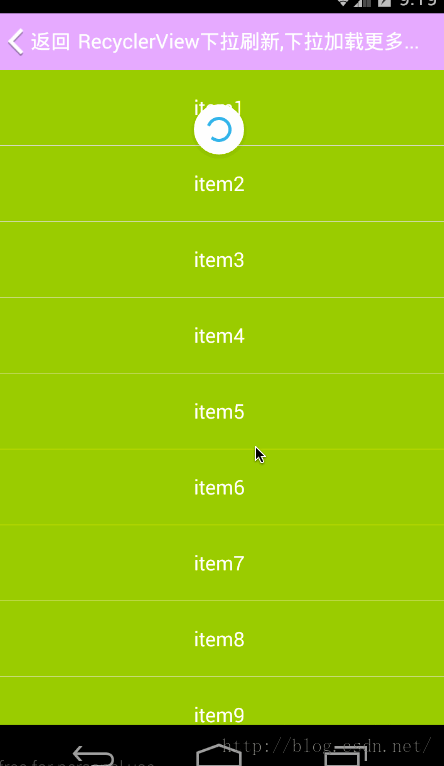
(еӣӣ).RecyclerViewи®ҫзҪ®ж»ҡеҠЁдәӢ件еҠ е…ҘдёҠжӢүеҠ иҪҪжӣҙеӨҡеҠҹиғҪ
дёӢйқўжҲ‘们еҶҚжқҘзңӢRecyclerViewе’Ңзӣёе…ізұ»зҡ„дёҖдәӣзү№жҖ§пјҢ
LayoutMangerз»ҷжҲ‘们жҸҗдҫӣдәҶд»ҘдёӢеҮ дёӘж–№жі•жқҘи®©ејҖеҸ‘иҖ…ж–№дҫҝзҡ„иҺ·еҸ–еҲ°еұҸ幕дёҠйқўзҡ„йЎ¶йғЁitemе’ҢйЎ¶йғЁitemзӣёе…ізҡ„дҝЎжҒҜ:
- findFirstVisibleItemPosition()
- findFirstCompletlyVisibleItemPosition()
- findLastVisibleItemPosition()
- findLastCompletlyVisibleItemPosition()
еҗҢж—¶йҖҡиҝҮRecycler.Adapterзҡ„getItemCount()ж–№жі•еҸҜд»ҘиҪ»жқҫиҺ·еҸ–еҲ°RecyclerViewеҲ—иЎЁдёӯItemВ Viewзҡ„дёӘж•°гҖӮ
йӮЈд№ҲдёӢйқўжҲ‘们йҖҡиҝҮзӣ‘еҗ¬ж»‘еҠЁ(ж»ҡеҠЁ)дәӢ件пјҢ然еҗҺеңЁйҮҢиҫ№еҲӨж–ӯжҳҜеҗҰе·Із»Ҹж»‘еҠЁеҲ°жңҖеә•йғЁжқҘеҠ иҪҪжӣҙеӨҡзҡ„ж•°жҚ®пјҢдҪҝз”Ёж–№жі•еҰӮдёӢ:
//RecyclerViewж»‘еҠЁзӣ‘еҗ¬
demo_recycler.setOnScrollListener(new RecyclerView.OnScrollListener() {
@Override
public void onScrollStateChanged(RecyclerView recyclerView, int newState) {
super.onScrollStateChanged(recyclerView, newState);
if (newState ==RecyclerView.SCROLL_STATE_IDLE && lastVisibleItem + 1 ==adapter.getItemCount()) {
new Handler().postDelayed(new Runnable() {
@Override
public void run() {
List<String> newDatas = new ArrayList<String>();
for (int i = 0; i< 5; i++) {
int index = i +1;
newDatas.add("more item" + index);
}
adapter.addMoreItem(newDatas);
}
},1000);
}
}
@Override
public void onScrolled(RecyclerView recyclerView, int dx, int dy) {
super.onScrolled(recyclerView,dx, dy);
lastVisibleItem =linearLayoutManager.findLastVisibleItemPosition();
}
});
иҝҗиЎҢж•ҲжһңеҰӮдёӢ:
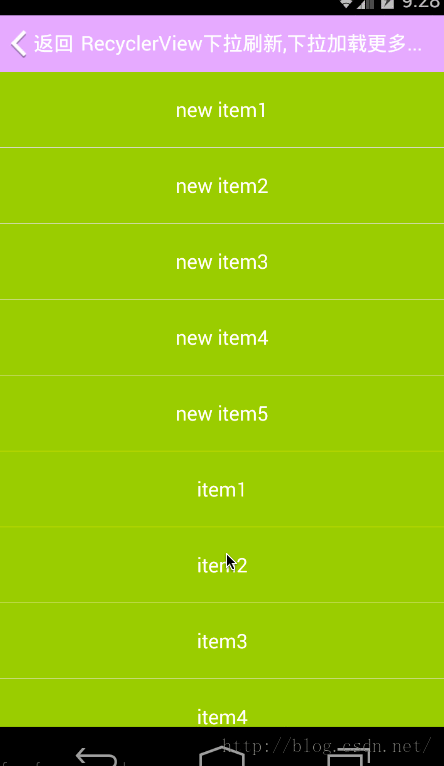
(дә”).еҚҮзә§RecyclerViewеҠ е…ҘFootViewе®һзҺ°дёҠжӢүеҠ иҪҪ
дёҠйқўжҲ‘们иҷҪ然已з»Ҹе®һзҺ°дәҶдёҠжӢүеҠ иҪҪжӣҙеӨҡзҡ„ж•ҲжһңпјҢдҪҶжҳҜиҝҳжҜ”иҫғдё‘йҷӢпјҢжңҖиө·з ҒиҰҒи®©з”ЁжҲ·зҹҘйҒ“зЎ®е®һеңЁдёҠжӢүеҠ иҪҪзҡ„иҝҮзЁӢеҗ§пјҢдҫӢеҰӮеҠ иҪҪдёҖдёӘеә•йғЁзҡ„иҝӣеәҰеёғеұҖгҖӮиҝҷж ·дёҖжғіпјҢйӮЈд№ҲжҲ‘们е°ұжҢүз…§ListViewж–№ејҸaddFootView()е‘—пјҢдёҚиҝҮеҫҲеҸҜжғңзҡ„жҳҜRecyclerViewжІЎжңүз»ҷжҲ‘们жҸҗдҫӣaddFootView()ж–№жі•пјҢйӮЈиҜҘжҖҺд№Ҳж ·еҠһе‘ўпјҹжҲ‘们жқҘзңӢRecyclerView.Apapterзұ»пјҡ
жҲ‘们иҰҒе®һзҺ°дёҖдёӘиҮӘе®ҡд№үAdapterдёҖе®ҡйңҖиҰҒе®һзҺ°onCreateViewHolder(ViewGroup paren,int viewType)ж–№жі•пјҢжіЁж„ҸзңӢж–№жі•дёӯзҡ„第дәҢдёӘеҸӮж•°viewTypeпјҢжҳҜдёҚжҳҜжғіеҲ°еёғеұҖзұ»еһӢдәҶпјҢд№ҹе°ұжҳҜиҜҙиҜҘд№ҹж”ҜжҢҒеӨҡеҘ—еёғеұҖжҳҫзӨәзҡ„пјҢйӮЈд№ҲжҹҘзңӢеҹәзұ»дёӯзҡ„жүҖжңүж–№жі•еҰӮдёӢ:
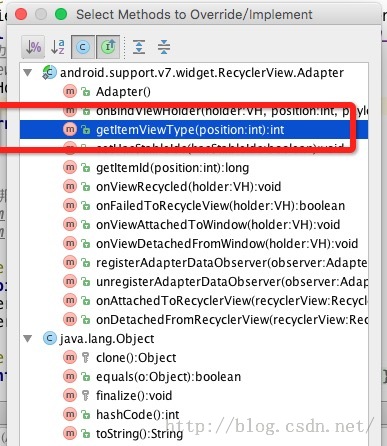
дёҠйқўжңүдёҖдёӘж–№жі•getItemType(),иҝҷдёӘе°ұе’ҢListViewзҡ„Adapterзҡ„е®һзҺ°е·®дёҚеӨҡдәҶпјҢйӮЈд№ҲжҲ‘们иҝҷиҫ№еҸҜд»ҘдҪҝз”ЁеӨҡеҘ—еёғеұҖз»ҷRecyclerViewеҠ е…ҘдёҖдёӘFootViewеёғеұҖеҚіеҸҜгҖӮRefreshFootAdapter.javaе…·дҪ“е®һзҺ°жөҒзЁӢеҰӮдёӢ:
1.еҠ е…ҘеёғеұҖзҠ¶жҖҒж Үеҝ—-з”ЁжқҘеҲӨж–ӯжӯӨж—¶еҠ иҪҪжҳҜжҷ®йҖҡItemиҝҳжҳҜfoot view:
private static final int TYPE_ITEM =0;В //жҷ®йҖҡItem View
private static final intTYPE_FOOTER = 1;В //йЎ¶йғЁFootView
2.йҮҚеҶҷgetItemCount()ж–№жі•,иҝ”еӣһзҡ„Itemж•°йҮҸеңЁж•°жҚ®зҡ„еҹәзЎҖдёҠйқў+1пјҢеўһеҠ дёҖйЎ№FootViewеёғеұҖйЎ№
public intgetItemCount() {
return mTitles.size()+1;
}
3.йҮҚеҶҷgetItemViewTypeж–№жі•жқҘеҲӨж–ӯиҝ”еӣһеҠ иҪҪзҡ„еёғеұҖзҡ„зұ»еһӢ
public int getItemViewType(int position) {
// жңҖеҗҺдёҖдёӘitemи®ҫзҪ®дёәfooterView
if (position + 1 == getItemCount()) {
return TYPE_FOOTER;
} else {
return TYPE_ITEM;
}
}
4.жҺҘзқҖonCreateViewHolder(ViewGroup parent,int viewType)еҠ иҪҪеёғеұҖзҡ„ж—¶еҖҷж №жҚ®viewTypeзҡ„зұ»еһӢжқҘйҖүжӢ©жҢҮе®ҡзҡ„еёғеұҖеҲӣе»әпјҢиҝ”еӣһеҚіеҸҜ:
public RecyclerView.ViewHolder onCreateViewHolder(ViewGroup parent, int viewType) {
//иҝӣиЎҢеҲӨж–ӯжҳҫзӨәзұ»еһӢпјҢжқҘеҲӣе»әиҝ”еӣһдёҚеҗҢзҡ„View
if(viewType==TYPE_ITEM){
Viewview=mInflater.inflate(R.layout.item_recycler_layout,parent,false);
//иҝҷиҫ№еҸҜд»ҘеҒҡдёҖдәӣеұһжҖ§и®ҫзҪ®пјҢз”ҡиҮідәӢ件зӣ‘еҗ¬з»‘е®ҡ
//view.setBackgroundColor(Color.RED);
ItemViewHolder itemViewHolder=new ItemViewHolder(view);
return itemViewHolder;
}else if(viewType==TYPE_FOOTER){
Viewfoot_view=mInflater.inflate(R.layout.recycler_load_more_layout,parent,false);
//иҝҷиҫ№еҸҜд»ҘеҒҡдёҖдәӣеұһжҖ§и®ҫзҪ®пјҢз”ҡиҮідәӢ件зӣ‘еҗ¬з»‘е®ҡ
//view.setBackgroundColor(Color.RED);
FootViewHolder footViewHolder=new FootViewHolder(foot_view);
return footViewHolder;
}
return null;
}
5.жңҖеҗҺиҝӣиЎҢеҲӨж–ӯж•°жҚ®зҡ„ж—¶еҖҷ(onBindViewHolder)пјҢеҲӨж–ӯholderзҡ„зұ»еһӢжқҘиҝӣиЎҢеҲӨе®ҡж•°жҚ®еҚіеҸҜ.
public void onBindViewHolder(RecyclerView.ViewHolder holder, int position) {
if(holder instanceof ItemViewHolder) {
((ItemViewHolder)holder).item_tv.setText(mTitles.get(position));
holder.itemView.setTag(position);
}else if(holder instanceof FootViewHolder){
FootViewHolderfootViewHolder=(FootViewHolder)holder;
switch (load_more_status){
case PULLUP_LOAD_MORE:
footViewHolder.foot_view_item_tv.setText("дёҠжӢүеҠ иҪҪжӣҙеӨҡ...");
break;
case LOADING_MORE:
footViewHolder.foot_view_item_tv.setText("жӯЈеңЁеҠ иҪҪжӣҙеӨҡж•°жҚ®...");
break;
}
}
}
6.ж•ҙдёӘRefreshFootAdapterе®Ңж•ҙд»Јз ҒеҰӮдёӢ:
packagecom.chinaztt.fda.adapter;
public class RefreshFootAdapter extends RecyclerView.Adapter<RecyclerView.ViewHolder>{
//дёҠжӢүеҠ иҪҪжӣҙеӨҡ
public static final int PULLUP_LOAD_MORE=0;
//жӯЈеңЁеҠ иҪҪдёӯ
public static final int LOADING_MORE=1;
//дёҠжӢүеҠ иҪҪжӣҙеӨҡзҠ¶жҖҒ-й»ҳи®Өдёә0
private int load_more_status=0;
private LayoutInflater mInflater;
private List<String> mTitles=null;
private static final intTYPE_ITEM = 0; //жҷ®йҖҡItem View
private static final intTYPE_FOOTER = 1; //йЎ¶йғЁFootView
public RefreshFootAdapter(Context context){
this.mInflater=LayoutInflater.from(context);
this.mTitles=new ArrayList<String>();
for (int i=0;i<20;i++){
int index=i+1;
mTitles.add("item"+index);
}
}
/**
* itemжҳҫзӨәзұ»еһӢ
* @param parent
* @param viewType
* @return
*/
public RecyclerView.ViewHolder onCreateViewHolder(ViewGroup parent, int viewType) {
//иҝӣиЎҢеҲӨж–ӯжҳҫзӨәзұ»еһӢпјҢжқҘеҲӣе»әиҝ”еӣһдёҚеҗҢзҡ„View
if(viewType==TYPE_ITEM){
Viewview=mInflater.inflate(R.layout.item_recycler_layout,parent,false);
//иҝҷиҫ№еҸҜд»ҘеҒҡдёҖдәӣеұһжҖ§и®ҫзҪ®пјҢз”ҡиҮідәӢ件зӣ‘еҗ¬з»‘е®ҡ
//view.setBackgroundColor(Color.RED);
ItemViewHolder itemViewHolder=new ItemViewHolder(view);
return itemViewHolder;
}else if(viewType==TYPE_FOOTER){
Viewfoot_view=mInflater.inflate(R.layout.recycler_load_more_layout,parent,false);
//иҝҷиҫ№еҸҜд»ҘеҒҡдёҖдәӣеұһжҖ§и®ҫзҪ®пјҢз”ҡиҮідәӢ件зӣ‘еҗ¬з»‘е®ҡ
//view.setBackgroundColor(Color.RED);
FootViewHolder footViewHolder=new FootViewHolder(foot_view);
return footViewHolder;
}
return null;
}
/**
* ж•°жҚ®зҡ„з»‘е®ҡжҳҫзӨә
* @param holder
* @param position
*/
public void onBindViewHolder(RecyclerView.ViewHolder holder, int position) {
if(holder instanceof ItemViewHolder) {
((ItemViewHolder)holder).item_tv.setText(mTitles.get(position));
holder.itemView.setTag(position);
}else if(holder instanceof FootViewHolder){
FootViewHolder footViewHolder=(FootViewHolder)holder;
switch (load_more_status){
case PULLUP_LOAD_MORE:
footViewHolder.foot_view_item_tv.setText("дёҠжӢүеҠ иҪҪжӣҙеӨҡ...");
break;
case LOADING_MORE:
footViewHolder.foot_view_item_tv.setText("жӯЈеңЁеҠ иҪҪжӣҙеӨҡж•°жҚ®...");
break;
}
}
}
/**
* иҝӣиЎҢеҲӨж–ӯжҳҜжҷ®йҖҡItemи§ҶеӣҫиҝҳжҳҜFootViewи§Ҷеӣҫ
* @param position
* @return
*/
@Override
public int getItemViewType(int position) {
// жңҖеҗҺдёҖдёӘitemи®ҫзҪ®дёәfooterView
if (position + 1 == getItemCount()) {
return TYPE_FOOTER;
} else {
return TYPE_ITEM;
}
}
@Override
public int getItemCount() {
return mTitles.size()+1;
}
//иҮӘе®ҡд№үзҡ„ViewHolderпјҢжҢҒжңүжҜҸдёӘItemзҡ„зҡ„жүҖжңүз•Ңйқўе…ғзҙ
public static class ItemViewHolder extends RecyclerView.ViewHolder {
public TextView item_tv;
public ItemViewHolder(View view){
super(view);
item_tv = (TextView)view.findViewById(R.id.item_tv);
}
}
/**
* еә•йғЁFootViewеёғеұҖ
*/
public static class FootViewHolder extends RecyclerView.ViewHolder{
private TextView foot_view_item_tv;
public FootViewHolder(View view) {
super(view);
foot_view_item_tv=(TextView)view.findViewById(R.id.foot_view_item_tv);
}
}
//ж·»еҠ ж•°жҚ®
public void addItem(List<String> newDatas) {
//mTitles.add(position, data);
//notifyItemInserted(position);
newDatas.addAll(mTitles);
mTitles.removeAll(mTitles);
mTitles.addAll(newDatas);
notifyDataSetChanged();
}
public void addMoreItem(List<String> newDatas) {
mTitles.addAll(newDatas);
notifyDataSetChanged();
}
/**
* //дёҠжӢүеҠ иҪҪжӣҙеӨҡ
* PULLUP_LOAD_MORE=0;
* //жӯЈеңЁеҠ иҪҪдёӯ
* LOADING_MORE=1;
* //еҠ иҪҪе®ҢжҲҗе·Із»ҸжІЎжңүжӣҙеӨҡж•°жҚ®дәҶ
* NO_MORE_DATA=2;
* @param status
*/
public void changeMoreStatus(int status){
load_more_status=status;
notifyDataSetChanged();
}
}
еҗҢж—¶иҜҘAdaperдёӯжҲ‘иҝҳе®ҡд№үдёҖдёӘchangeMoreStatus()ж–№жі•е’ҢдёӨдёӘеӯ—з¬ҰдёІеёёйҮҸеҸҜд»ҘжқҘиҝӣиЎҢдҝ®ж”№FootViewдёӯеӯ—з¬ҰдёІжҸҗйҶ’ж–Үжң¬зҡ„гҖӮ
7.ж•ҙдҪ“ActivityдёӯиҝҳжҳҜи®ҫзҪ®зӣ‘еҗ¬RecyclerViewзҡ„ж»ҡеҠЁдәӢ件.д»Јз Ғе’Ң第дёҖдёӘдҫӢеӯҗе·®дёҚеӨҡ,дёҚиҝҮRecyclerViewйңҖиҰҒи®ҫзҪ®иҝҷиҫ№зҡ„AdapterдәҶ,demo_recycler.setAdapter(adapter= new RefreshFootAdapter(this));
demo_recycler.setOnScrollListener(new RecyclerView.OnScrollListener() {
@Override
public void onScrollStateChanged(RecyclerView recyclerView, int newState) {
super.onScrollStateChanged(recyclerView, newState);
if (newState ==RecyclerView.SCROLL_STATE_IDLE && lastVisibleItem + 1 ==adapter.getItemCount()) {
adapter.changeMoreStatus(RefreshFootAdapter.LOADING_MORE);
newHandler().postDelayed(new Runnable() {
@Override
public void run() {
List<String> newDatas = new ArrayList<String>();
for (int i = 0; i< 5; i++) {
int index = i +1;
newDatas.add("more item" + index);
}
adapter.addMoreItem(newDatas);
adapter.changeMoreStatus(RefreshFootAdapter.PULLUP_LOAD_MORE);
}
}, 2500);
}
}
@Override
public void onScrolled(RecyclerView recyclerView, int dx, int dy) {
super.onScrolled(recyclerView,dx, dy);
lastVisibleItem =linearLayoutManager.findLastVisibleItemPosition();
}
});
жҹҘзңӢд»Јз Ғд№ӢеҗҺпјҢеӨ§е®¶иӮҜе®ҡд№ҹеҸ‘зҺ°еңЁonScrollStateChanged()ж–№жі•дёӯ,Adapter.addMoreItem()е’ҢAdapter.changeMoreStatus()ж–№жі•еҶ…йғЁйғҪи°ғз”ЁдәҶnotifyDataSetChanged()ж–№жі•пјҢд№ҹе°ұжҳҜиҜҙиҝҷиҫ№еҲ·ж–°дәҶдёӨж¬ЎпјҢй’ҲеҜ№иҝҷдёӘй—®йўҳпјҢеӨ§е®¶еҸҜд»ҘжҠҠ第дәҢдёӘж–№жі•ж”ҫе…ҘеҲ°addMoreItem()еҶ…йғЁеҺ»пјҢи°ғз”ЁдёҖж¬ЎеҲ·ж–°ж“ҚдҪңжҺҘеҸЈгҖӮеҗҢж—¶д№ҹеҸҜд»ҘиҮӘе·ұжҢүз…§е®һйҷ…йңҖжұӮиҝӣиЎҢдјҳеҢ–гҖӮ
8.иҝҗиЎҢж•ҲжһңеҰӮдёӢ:
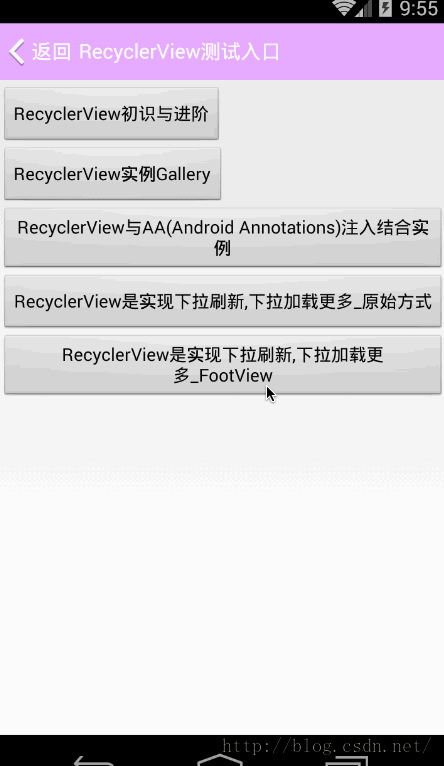
(е…ӯ).жңҖеҗҺжҖ»з»“
д»ҠеӨ©жҲ‘们йҖҡиҝҮSwipeRefreshLayoutе’ҢRecyclerViewз»“еҗҲд»ҘеҸҠж”№йҖ Adapterж–№ејҸе®һзҺ°дәҶRecyclerViewзҡ„дёӢжӢүеҲ·ж–°е’ҢдёҠжӢүеҠ иҪҪжӣҙеӨҡзҡ„ж•ҲжһңгҖӮ
жң¬ж¬Ўе…·дҪ“е®һдҫӢжіЁйҮҠиҝҮзҡ„е…ЁйғЁд»Јз Ғе·Із»ҸдёҠдј еҲ°FastDev4AndroidйЎ№зӣ®дёӯдәҶгҖӮеҗҢж—¶ж¬ўиҝҺеӨ§е®¶еҺ»Githubз«ҷзӮ№иҝӣиЎҢcloneжҲ–иҖ…дёӢиҪҪжөҸи§Ҳ:
https://github.com/jiangqqlmj/FastDev4AndroidВ еҗҢж—¶ж¬ўиҝҺеӨ§е®¶starе’Ңforkж•ҙдёӘејҖжәҗеҝ«йҖҹејҖеҸ‘жЎҶжһ¶йЎ№зӣ®~
жң¬дәәеҪ•еҲ¶AA(Android Annotations)жіЁе…ҘжЎҶжһ¶зҡ„и§Ҷйў‘ж•ҷзЁӢе·Із»ҸдёҠзәҝдәҶ,ж¬ўиҝҺеӨ§е®¶еүҚеҫҖи§ӮзңӢгҖӮhttp://www.cniao5.com/course/10074